Khi bạn tạo một tài liệu Word, bạn có hai tùy chọn bố cục trang có sẵn – ngang hoặc dọc. Chế độ chân dung là tùy chọn mặc định, nhưng nếu bạn muốn văn bản cạnh nhau, bạn có thể chuyển sang chế độ ngang.
Nếu bạn muốn sử dụng cả hai loại bố cục trong Word, bạn cần sử dụng một số giải pháp bằng cách sử dụng ngắt phần và các tùy chọn định dạng trang Word của riêng bạn. Đó là nó.
Tạo cảnh quan toàn bộ trang
Nếu bạn có một trang có văn bản hoặc hình ảnh bạn muốn chuyển sang chế độ ngang, bạn cần nhập ngắt phần và sau đó thay đổi các tùy chọn định dạng trang để cho phép bạn sử dụng chế độ ngang trên một trang.
Để bắt đầu, hãy tìm trang bạn muốn chuyển đổi sang chế độ xem ngang, sau đó đặt con trỏ nhấp nháy ở đầu trang. bấm vào đây đặt hàng Thực đơn, Nó đã phá vỡ, sau đó nhấn Trang tiếp theo trong Tập bị hỏng tập phim.

Điều này thêm một phần ngắt và chuyển văn bản của bạn sang một trang mới.
Trong khi bạn ở đó đặt hàng Nhấp vào menu Hướng> Cảnh. Điều này sẽ đặt trang hiện tại và tất cả các trang tiếp theo ở chế độ ngang.

Bây giờ bạn cần phải hồi sinh các trang còn lại ở chế độ dọc. Cuộn đến trang tiếp theo, sau đó nhấp vào đầu trang để đặt con trỏ nhấp nháy.
Chúng tôi sẽ thực hiện theo quy trình tương tự như trước đây để biến trang này thành chế độ dọc – đặt hàng Thực đơn, Nó đã phá vỡ, sau đó nhấn Thêm nữa trang để vào cuối phần.


bấm vào đây Hướng> Dọc để chuyển đổi trang sang chế độ dọc.

Bây giờ bạn sẽ có một lượt xem trang và tất cả các trang khác sẽ ở chế độ dọc.

Tạo cảnh quan văn bản tùy chỉnh
Nếu bạn không muốn tất cả văn bản trên trang của mình xuất hiện trên trang ngang, bạn có thể chọn tạo một trang ngang chỉ chứa một số văn bản nhất định.
Để làm điều này, hãy bắt đầu bằng cách tô sáng văn bản bạn muốn xuất hiện trên trang ngang.
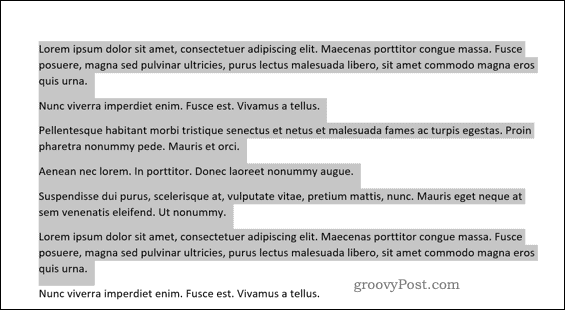
trong đặt hàng Nhấp vào menu lề, chọn sau Lợi nhuận biên tùy chỉnh Lựa chọn.
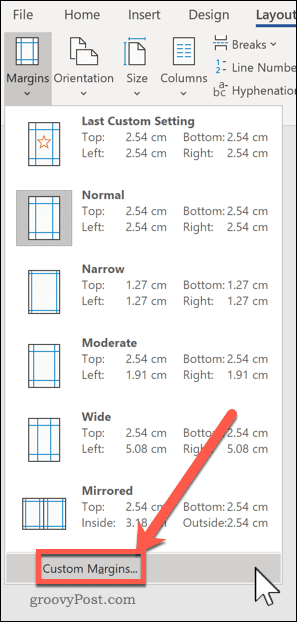
trong Cấu trúc trang cửa sổ lượt xem Lựa chọn cạnh tab, bên dưới sự định hướng tập phim.

trong Ứng dụng chọn hộp Văn bản được chọn.

tic đồng ý nhấn để xác nhận cài đặt bạn đã chọn.
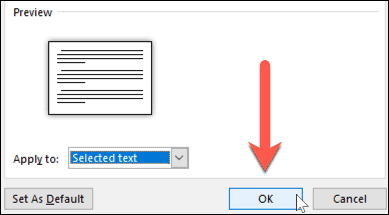
Bây giờ bạn sẽ có một trang ngang chỉ chứa văn bản bạn yêu thích trước đó và tạo phần tạm dừng sử dụng bố cục trang khác với các tài liệu Word khác của bạn.
Bạn có thể sử dụng phương pháp này để thay đổi toàn bộ giao diện của trang; Để làm điều này, chọn tất cả văn bản trên trang trước khi bắt đầu và lặp lại các bước trên để hoàn thành thay đổi.
Định dạng tài liệu Microsoft Word
Khi bạn tìm hiểu cách tạo cảnh quan một trang trong Word, bạn có thể bắt đầu tạo tài liệu với nhiều kết hợp trang ngang và chân dung bạn muốn. Học cách sắp xếp lại các trang trong Word có thể rất hữu ích.
Nếu bạn đang tìm cách khác để đưa tài liệu Word của bạn đi xa hơn nữa, bạn sẽ không học cách thêm bảng tính Excel vào Word. Đối với các tài liệu học tập, bạn có thể muốn tạo một bảng mục lục trong Word để giữ cho tài liệu của bạn được sắp xếp.

